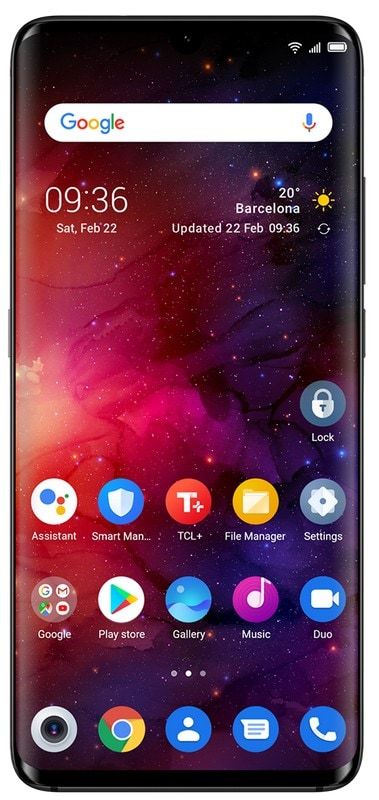Rôzne spôsoby, ako opraviť chybu 0x80070141 – zariadenie je nedostupné

Mnoho používateľov systému Windows dostáva chyba 0x80070141: Zariadenie je nedostupné keď sa pokúšajú vykonať nejaké akcie. V mnohých prípadoch sa chybový kód objaví vždy, keď sa používateľ pokúša skopírovať, otvoriť alebo presunúť súbor JPEG z pamäťového zariadenia fotoaparátu do počítača. Keď sa ukáže, že problém sa netýka výlučne niektorej verzie systému Windows, kedykoľvek sa objaví Windows 7/8.1/10 .
vlc tento disk blu-ray potrebuje na dekódovanie aacs knižnicu
Pozri tiež: Ako nastaviť PD proxy v počítači so systémom Windows 10
Príčiny chyby (zariadenie je nedostupné)?
Tento chybový kód sme preskúmali po preštudovaní rôznych používateľských správ, nahliadnutí do oficiálnej dokumentácie a vyskúšaní rôznych riešení na vyriešenie tohto problému (Zariadenie je nedostupné) . Poďme sa pozrieť na príčiny chyby:
- Problém s prieskumníkom súborov – Zdá sa, že chybový kód sa môže objaviť aj tam, kde je program Prieskumník chybný a nedokáže udržať dobré pripojenie k externému úložnému zariadeniu. V tejto situácii môžete problém jednoducho vyriešiť po spustení nástroja na riešenie problémov s hardvérom a zariadením.
- Chybný/poškodený port USB – Vyskytla sa chyba, pretože jeden z dvoch pripojovacích portov nie je správne zasunutý alebo ak je použitý port USB nedostatočný. Ak je to tak, môžete to jednoducho vyriešiť po použití iného portu USB na pripojenie externého úložného zariadenia k počítaču.
- Zastaraná verzia iTunes - Ďalším dôvodom problému je, že uľahčuje chybu v situáciách, keď sa ktorýkoľvek používateľ pokúsi skopírovať súbory zo zariadenia iOS do systému Windows, je zastaraný variant iTunes. Mnoho dotknutých používateľov tvrdilo, že problém sa im podarilo vyriešiť po aktualizácii verzie iTunes na najnovšiu verziu.
Ďalej;
- Rýchla oprava nie je nainštalovaná - Problém sa však vyskytuje v dôsledku chyby systému Windows 10, spoločnosť Microsoft spustila rýchlu opravu tohto problému. Ak to chcete využiť. Potom skúste nainštalovať všetky čakajúce aktualizácie a aktualizujte svoj operačný systém.
- Veľký súbor / cesta – Ďalším dôvodom chyby je, že je spôsobená veľkým názvom súboru alebo cestou. Systém Windows však nedokáže spracovať súbory s názvom alebo cestou presahujúcou 256 znakov. Všetko, čo musíte urobiť, je skrátiť cestu na vyriešenie problému.
- Prenosový protokol nie je MTP – Ak chcete kopírovať súbory z mobilného zariadenia, je možné, že sa vám zobrazuje chyba, pretože protokol prenosu nie je nastavený na MTP. V tejto situácii môžete problém ľahko vyriešiť po úprave predvolieb pripojenia Android USB tak, aby sa pripájalo ako mediálne zariadenie.
Ak sa momentálne pokúšate opraviť rovnaké chybové hlásenie, táto príručka vám poskytne inú metódu na vyriešenie problému. Ponorte sa nižšie, nájdete rôzne riešenia na opravu Chyba 0x80070141 (Zariadenie je nedostupné).
Pozri tiež: Ako opraviť chybu DISM 1726 – Vzdialené volanie procedúry zlyhalo
Ako opraviť chybu 0x80070141:

Bežiaci prístroj resp Hardvér Nástroj na riešenie problémov
Keď sa vyskytne, tento problém sa môže vyskytnúť z dôvodu chyby Prieskumníka súborov, ktorá spôsobuje, že váš operačný systém nemôže udržiavať stabilné pripojenie pomocou externého úložného zariadenia. Skôr než prejdete na iné stratégie opráv, skúste spustiť sprievodcu riešením problémov po tom, čo sa ubezpečíte, že systém Windows nedokáže problém vyriešiť automaticky.
Mnoho používateľov problém vyrieši jednoducho spustením nástroja na riešenie problémov s hardvérom a zariadením. Poďme sa pozrieť, ako spustiť nástroj na riešenie problémov s hardvérom a zariadením:
- Jednoducho otvorte a Bežať dialógové okno po stlačení Kláves Windows + R . Keď ste v okne Spustiť, zadajte „ ms-settings: riešenie problémov “. Potom stlačte Zadajte na otvorenie Riešenie problémov kartu z nastavenie tab.
- Akonáhle prídete do Riešenie problémov tab. Jednoducho prejdite nadol do Nájdite a opravte ďalšie problémy a potom klepnite na Hardvér a zariadenia . Potom klepnite na Spustite nástroj na riešenie problémov z novo objavenej kontextovej ponuky.
- Po spustení nástroja na riešenie problémov chvíľu počkajte, kým sa nedokončí fáza vyšetrovania. Potom ste našli životaschopnú stratégiu opravy, jednoducho klepnite na Použite túto opravu presadiť to.
- Po použití opravy reštartujte počítač a skontrolujte, či sa problém vyriešil pri ďalšom spustení systému.
Ak si stále prezeráte 0x80070141 (zariadenie je nedostupné) vždy, keď sa pokúsite skopírovať mediálne súbory z externého úložného zariadenia, prejdite nadol na inú metódu nižšie.
Znova pripojte pomocou iného portu USB (ak je to potrebné)
Niektorí používatelia tvrdili, že tento konkrétny problém sa vyskytuje, keď sa používatelia pokúšajú skopírovať súbory z externého zariadenia pomocou nestabilného pripojenia. Jednou z hlavných príčin je, že jeden z dvoch pripojovacích portov nie je správne pripojený.
Je tiež možné, že zariadenie pripojíte k čiastočne funkčnému portu USB, ktorý neposkytuje dostatok energie na podporu danej úlohy.
Niektorí používatelia problém vyriešia aj po odpojení zariadenia od portu USB a jeho pripojení k inému portu.
Poznámka: Ak chcete kopírovať súbory zo staršieho zariadenia, musíte ho skúsiť pripojiť k USB 2.0 namiesto 3.0.
Pozri tiež: Ako riešiť chybu „Nedá sa ukončiť proces“.
Aktualizujte iTunes na nový variant (ak je k dispozícii)
Ak chcete niečo skopírovať zo zariadenia Apple do počítača so systémom Windows. Potom môže existovať šanca, že problém sa vyskytuje v dôsledku vážne zastaraného variantu iTunes. Mnoho dotknutých používateľov tiež tvrdilo, že sa im podarilo vyriešiť problém, keď aktualizovali iTunes na novú dostupnú verziu.
- Ak chcete aktualizovať iTunes, prejdite do aplikácie v počítači. Potom klepnite na Pomoc na páse s nástrojmi v hornej časti a potom klepnite na Skontroluj aktualizácie .
- Podľa pokynov na obrazovke dokončite aktualizáciu, potom reštartujte počítač a skontrolujte, či môžete skopírovať súbory, ktoré predtým zlyhali.
Ak stále čelíte chybe „ Zariadenie je nedostupné“ potom ponor prejdite nižšie na ďalšiu metódu.
Čaká sa na inštaláciu aktualizácií systému Windows (ak je k dispozícii)
No, určili sme presnú aktualizáciu, zdá sa, že spoločnosť Microsoft už spustila rýchlu opravu pre tento konkrétny problém. Mnoho používateľov tvrdilo, že 0x80070141 (zariadenie je nedostupné) chybový kód sa už nevyskytoval pri každom pokuse skopírovať obrazové súbory z externého zariadenia.
aktualizácia kodi nefunguje
Ak chcete využiť rýchlu opravu, chcete nainštalovať všetky čakajúce aktualizácie, kým nezaktualizujete zostavu systému Windows.
- Hit Kláves Windows + R otvoríte dialógové okno Spustiť. Potom zadajte 'ms-settings:windowsupdate' a zasiahnuť Zadajte na otvorenie aktualizácia systému Windows kartu z nastavenie aplikácie.
- Keď ste na obrazovke aktualizácie systému Windows, jednoducho klepnite na Skontroluj aktualizácie a počkajte, kým sa skenovanie nedokončí.
- Ak je počiatočné skenovanie dokončené, postupujte podľa pokynov na obrazovke a nainštalujte všetky čakajúce aktualizácie, kým nebude vaša verzia systému Windows aktuálna.
Poznámka: Ak máte nejaké čakajúce aktualizácie. Potom sa môže stať, že budete vyzvaní na reštart pred nainštalovaním všetkých aktualizácií. Postupujte podľa krokov, ale musíte sa vrátiť späť na túto obrazovku, ktorá sa nachádza pri ďalšom spustení. Potom nainštalujte zostávajúce aktualizácie. - Nakoniec reštartujte počítač znova a skontrolujte, či môžete skopírovať rovnaký súbor, ktorý predtým spúšťal Chyba 0x80070141 .
Názov súboru do 256 znakov (ak sa vyžaduje)
Mnoho používateľov zistilo, že Chyba 0x80070141 (Zariadenie je nedostupné). sa môže vyskytnúť v dôsledku niektorých obmedzení názvov súborov systému Windows. Hlavným problémom je, že k chybe dochádza, keď sa systém Windows pokúša spravovať súbor s dlhým názvom súboru alebo cestou.
Ak je to tak, jediným riešením je premenovať súbor tak, aby zostal pod limitom 256 znakov. Najjednoduchším spôsobom je použiť Prieskumník súborov. Stačí naň klepnúť pravým tlačidlom a vybrať Premenovať.
Pozri tiež: Ako opravím poškodené položky registra Avast
Pripojenie ako mediálne zariadenie (MTP)
Ak čelíte Chyba 0x80070141 (Zariadenie je nedostupné). pri pokuse o skopírovanie súborov do systému Windows z mobilného zariadenia. Potom môže existovať šanca, že sa vám zobrazuje chyba, pretože protokol prenosu je „Pripojený ako fotoaparát“.
Mnoho používateľov sa pokúša vyriešiť problém po úprave prenosového protokolu na „ Pripojené ako mediálne zariadenie ‘. Počas toho a opakovania operácie môžu ľahko skopírovať súbory bez problémov.
Ak chcete upraviť prenosový protokol na „Pripojené ako mediálne zariadenie (MTP)“. Stačí prejsť prstom po stiahnutých súboroch z hornej časti obrazovky a potom by ste mali zobraziť podrobnosti o vašom aktuálnom pripojení USB. Po zobrazení ponuky si už len vyberte Mediálne zariadenie (MTP) a mali by ste ísť.
Úprava nastavenia prenosu
V niektorých situáciách je potrebné prekonfigurovať niektoré nastavenia na vašom zariadení iPhone/iOS. Preto podľa článku nižšie prekonfigurujte nastavenia prenosu.
systém Windows nemohol automaticky naviazať zásobník protokolu IP na sieťový adaptér systému Windows 10
- Najprv odomknite svoje iOS zariadenie a prejdite na nastavenia.
- Presťahovať sa do 'Fotografie' a posúvajte sa nadol, kým sa nezobrazí „ Prenos na Mac alebo PC možnosť “.
- Potom naň klepnite a vyberte „Uchovajte si originály“ možnosť namiesto automatickej
- Skontrolujte, či problém pretrváva.
Záver:
To je všetko. Tu som uviedol riešenia na opravu chyby 0x80070141 (zariadenie je nedostupné). Ak máte nejaké návrhy, otázky alebo otázky, dajte nám vedieť v sekcii komentárov nižšie. Alebo ak to považujete za užitočné, zdieľajte to s ostatnými.
Prečítajte si tiež:
- Ako opraviť neočakávanú chybu zariadenia Cast To Device